
nVIDIA显卡通用驱动
- 大小:16.45MB
- 语言:简体中文
- 版本:V2010
- 类别:系统工具
- 更新:2024-05-26
- 星级评价:
- 支持系统:WinXP / Win7 / Win8 / Win10
软件简介
《nVIDIA显卡通用驱动》是一款简单实用的图形卡驱动程序软件。NVIDIA图形卡通用驱动程序主要用于NVIDIA图形卡。它可以最大化图形卡的性能,并为您带来良好的游戏体验。NVIDIA显卡通用驱动程序非常易于使用。还支持许多设备型号。

nVIDIA显卡通用驱动 软件特点
1、可以完美支持各种不同型号的显卡
2、帮你解决了显卡驱动难找的麻烦。
3、这款万能显卡安装后电脑也可以完美运行
4、软件支持显卡型号种类多样,功能强大,
5、该软件可确保用户获得最佳的游戏体验
nVIDIA显卡通用驱动 支持型号
GeForce2 MX,MX400,MX100,MX200,GeForce4 MX 460,GeForce4 MX 440,GeForce4 MX 420,GeForce4 MX 440-SE,GeForce4 MX 4000,GeForce3 Ti 200,GeForce3 Ti 500,GeForce4 Ti 4600,GeForce4 Ti 4400,GeForce4 Ti 4200,GeForce4 Ti 4800等
nVIDIA显卡通用驱动 安装说明
1、首先我们需要在本站下载NVIDIA显卡通用驱动软件包,下载完成后我们会得到一个rar格式的压缩包,我们鼠标右键点击压缩包,然后将压缩的文件解压出来。
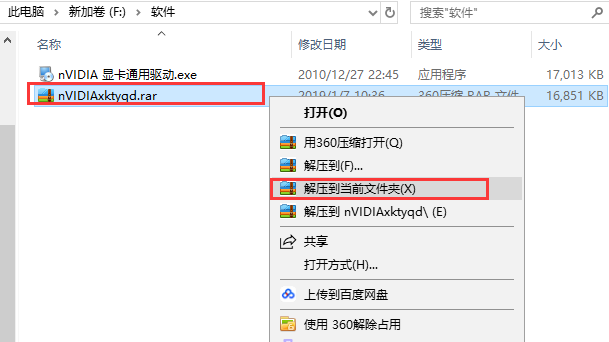
2、我们鼠标双击解压得到的exe文件就可以进入到下图中的界面,这里还需要再次解压,我们点击界面的“Browse”选项,选择合适的解压位置,接下来我们在点击“unzip”选项,就可以开始解压了。
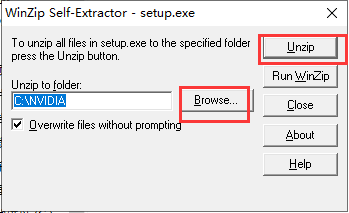
3、解压完成后我们就可以得到一个Setup.exe文件,我们鼠标左键双击后就可以进入到下图中的安装界面。我们点击下一步继续安装。
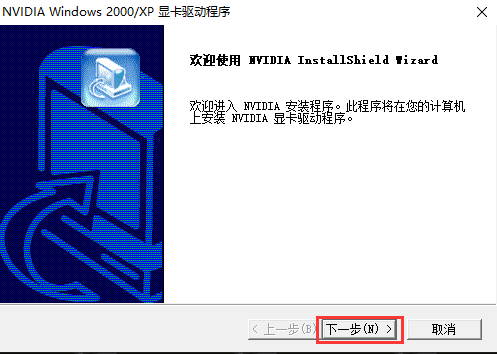
4、NVIDIA显卡通用驱动软件正在安装中,我们得到安装驱动程序完成,如下图所示。

5、NVIDIA显卡通用驱动软件安装完成,在界面有立即重启和稍后重启的选项,我们根据自己的需要勾选后点界面下方的完成就可以完成安装了。
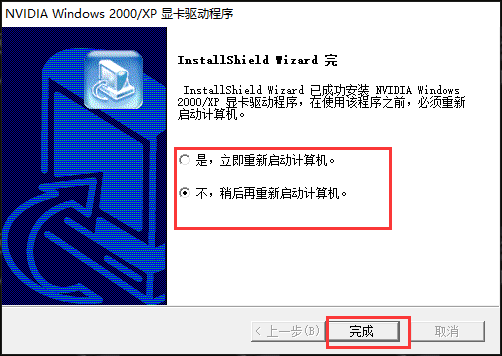
nVIDIA显卡通用驱动 常见问题
NVIDIA显卡驱动安装失败怎么办?
一个好的显卡对于一个电脑来说是非常重要的,我们在玩游戏的时候也能够感觉到,显卡的好坏决定了游戏的画面显示效果。很多小伙伴在安装显卡驱动的时候会遇到安装失败的问题,小编为大家带来NVDIA显卡驱动安装的详细介绍,赶紧来看看吧。
1、首先我们先打开电脑,在桌面上找到“我的电脑”选项,鼠标右键点击后在弹出的菜单栏中点击“属性”选项,然后在属性界面左侧再点击“设备管理器”选项,进入到设备管理器界面后,我们在显示适配器下拉选项中右键点击NVIDIA GeForce xxxx选项,在弹出的菜单栏中点击“卸载设备”,然后点击确定就可以了。
2、接下来我们回到设备管理器界面,如下图所示,我们在界面的上方找到“扫描检测硬件改动”选项,然后点击正选项进入下一步。
3、接下来我们在设备管理器界面点击“显示适配器”选项,然后右键点击NVIDIA GeForce xxxx,在弹出的选项中我们点击“更新驱动软件程序”,如下图所示,就可以进入到下图中的界面,我们选择浏览计算机以查找驱动程序软件。
4、最后我们就可以自行选择驱动程序,如下图所示,我们点击“浏览”,然后找到自己下载的驱动程序所在位置,选择完成后我们点击下一步等待安装完成可以了。

















